Pip là một công cụ không thể thiếu cho bất kỳ ai làm việc với Python. Nó giúp bạn dễ dàng cài đặt và quản lý các thư viện và gói phần mềm cần thiết cho dự án của mình. Bài viết này sẽ hướng dẫn chi tiết cách cài đặt Pip trên Windows 11 và Windows 10, đồng thời giải quyết các vấn đề thường gặp.
Contents
- Pip là gì?
- Kiểm tra xem Pip đã được cài đặt trên Windows chưa
- Các cách cài đặt Pip trên Windows
- 1. Cài đặt Pip cùng với Python
- 2. Cài đặt Pip thông qua dòng lệnh
- 3. Xác minh cài đặt Pip
- Nâng cấp hoặc hạ cấp Pip trên Windows
- Thêm Python và Pip vào PATH trên Windows 11 và 10
- Lợi ích của việc sử dụng Pip
- Các lệnh Pip thường dùng
Pip là gì?
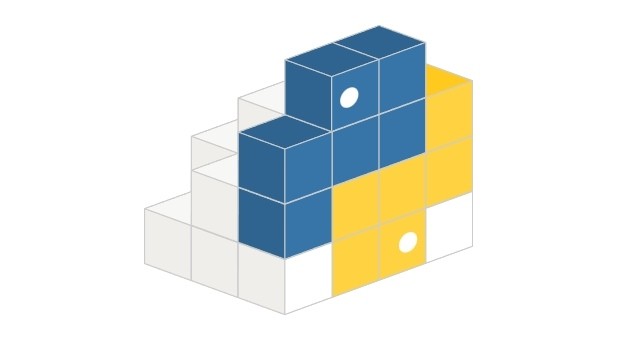 Pip là gì?
Pip là gì?
Pip (viết tắt của “Pip Installs Packages”) là trình quản lý gói cho Python. Hiểu một cách đơn giản, Pip cho phép bạn cài đặt và quản lý hàng triệu gói và thư viện Python từ dòng lệnh. Nó kết nối với kho lưu trữ Python Package Index (PyPI), nơi bạn có thể tìm thấy hàng ngàn dự án, ứng dụng, bộ công cụ phát triển phần mềm (SDK), clients, và nhiều hơn nữa.
Nếu bạn đang phát triển một dự án và cần các thư viện (dependencies) không có sẵn trong bản phân phối Python tiêu chuẩn, Pip sẽ giúp bạn thêm chúng một cách dễ dàng. Pip là một phần không thể thiếu của Python và bạn cần cài đặt cả hai để bắt đầu.
Kiểm tra xem Pip đã được cài đặt trên Windows chưa
Nếu bạn đã cài đặt Python, có thể Pip cũng đã được cài đặt trên hệ thống của bạn. Vì vậy, trước khi thực hiện các bước cài đặt, hãy kiểm tra xem Pip đã được cài đặt trên Windows hay chưa.
- Mở Command Prompt hoặc Windows Terminal. Sau đó, chạy lệnh sau. Nếu bạn nhận được phiên bản Pip làm đầu ra, điều đó có nghĩa là Pip đã được cài đặt trên máy tính của bạn. Bạn có thể cuộn xuống và tìm hiểu cách nâng cấp Pip lên phiên bản mới nhất trên Windows.
pip --version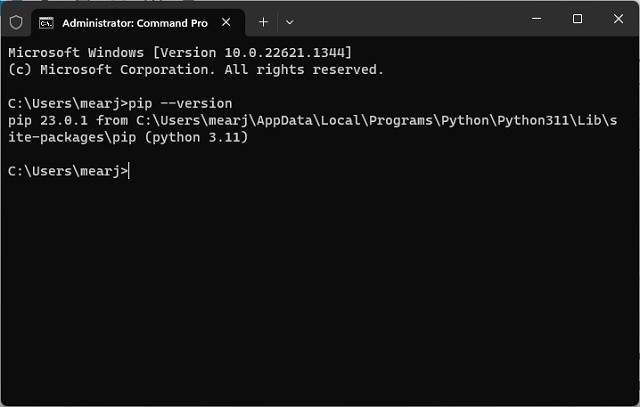 Kiểm tra phiên bản Pip
Kiểm tra phiên bản Pip
- Trong trường hợp bạn gặp các lỗi như “Command not found” hoặc “‘Pip’ is not recognized as an internal or external command, operable program or batch file.”, điều đó có nghĩa là Pip chưa được cài đặt đúng cách trên máy tính của bạn. Hãy làm theo các bước bên dưới để cài đặt Pip và định cấu hình đường dẫn của nó.
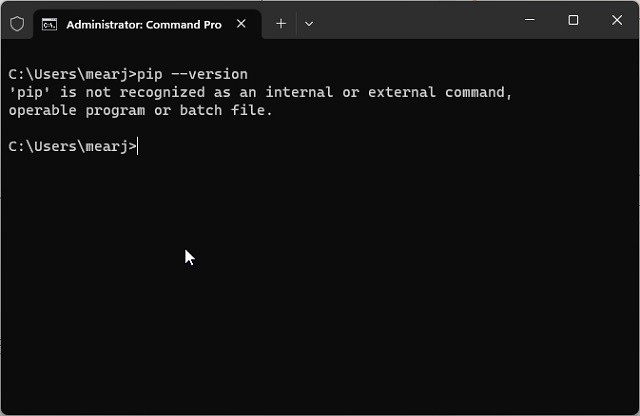 Lỗi Pip không được nhận diện
Lỗi Pip không được nhận diện
Các cách cài đặt Pip trên Windows
1. Cài đặt Pip cùng với Python
Cách đơn giản nhất để cài đặt Pip trên Windows là cài đặt Python. Khi bạn cài đặt Python bằng file cài đặt desktop, Pip cũng sẽ được cài đặt cùng. Dưới đây là cách cài đặt Pip trên Windows:
- Trước tiên, hãy truy cập liên kết này và tải xuống phiên bản Python mới nhất cho Windows.
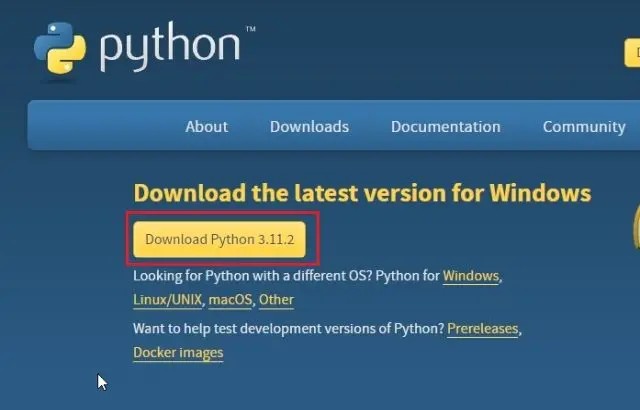 Tải xuống Python
Tải xuống Python
- Sau đó, nhấp đúp vào file cài đặt. Khi trình cài đặt xuất hiện, hãy nhớ tích vào ô bên cạnh “Add Python.exe to PATH“. Thao tác này sẽ giúp bạn có thể chạy Python và Pip từ bất kỳ đâu trong Command Prompt hoặc Terminal.
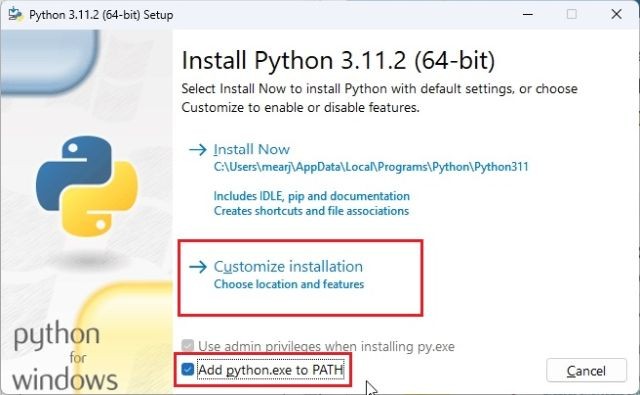 Thêm Python vào PATH
Thêm Python vào PATH
- Sau đó, nhấp vào “Customize installation” và đảm bảo “pip” được chọn cùng với các tùy chọn khác. Nhấp vào “Next” và sau đó “Install“.
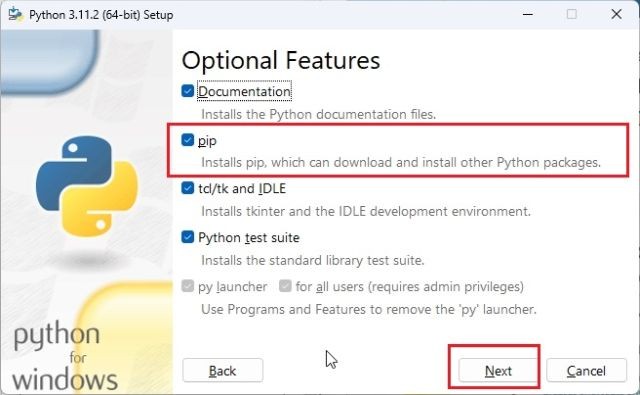 Tùy chỉnh cài đặt Python
Tùy chỉnh cài đặt Python
- Bây giờ, Python cùng với Pip sẽ được cài đặt trên máy tính Windows của bạn.
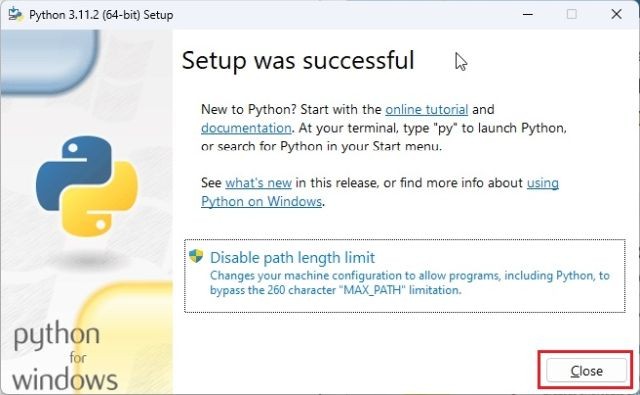 Quá trình cài đặt Python và Pip
Quá trình cài đặt Python và Pip
2. Cài đặt Pip thông qua dòng lệnh
Bạn cũng có thể cài đặt Pip thủ công trên Windows từ dòng lệnh bằng CMD hoặc Windows Terminal. Làm theo các bước dưới đây.
-
Nhấp chuột phải vào liên kết này và sau đó chọn “Save link as…”.
-
Bây giờ, hãy lưu nó dưới dạng file “get-pip.py” trong thư mục “Downloads”.
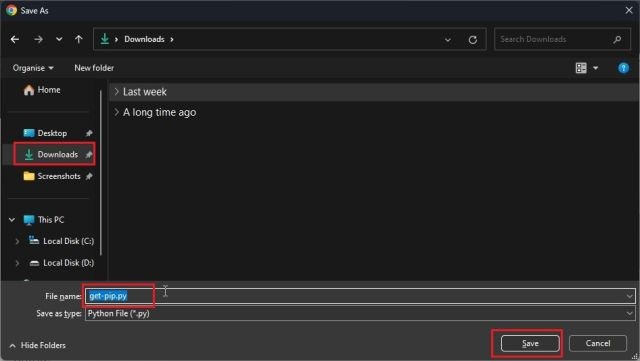 Lưu file get-pip.py
Lưu file get-pip.py
- Tiếp theo, nhấp chuột phải vào file “get-pip.py” và chọn “Copy as path”.
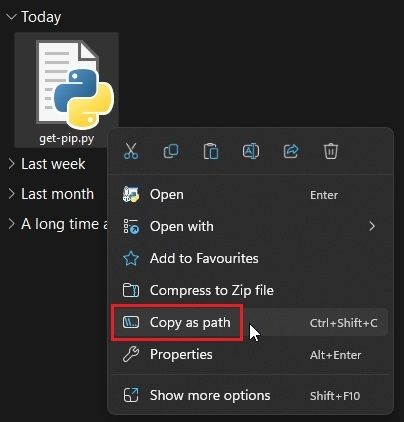 Sao chép đường dẫn file get-pip.py
Sao chép đường dẫn file get-pip.py
- Cuối cùng, mở Terminal và thực thi nó theo cách bên dưới. Nhập
python, thêm một khoảng trắng và sau đó dán đường dẫn. Sau đó, nhấn Enter và Pip sẽ được cài đặt trên máy tính Windows 11/10 của bạn.
python "C:UsersmearjDownloadsget-pip.py"(Lưu ý: Thay đổi đường dẫn trên bằng đường dẫn thực tế đến file get-pip.py trên máy tính của bạn)
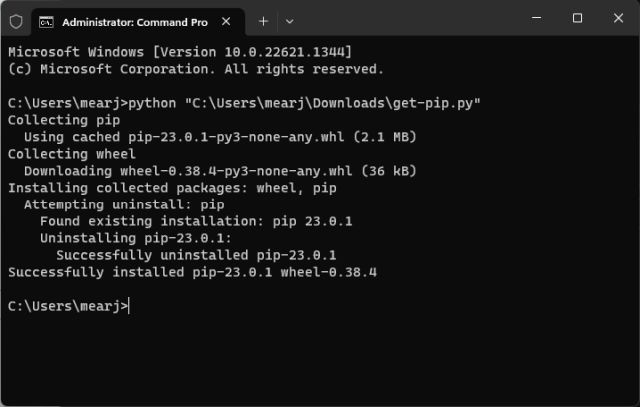 Cài đặt Pip từ dòng lệnh
Cài đặt Pip từ dòng lệnh
- Ngoài ra, bạn cũng có thể chạy lệnh này để tải xuống và cài đặt Pip trên máy tính Windows bằng mô-đun “ensurepip”.
python -m ensurepip --upgrade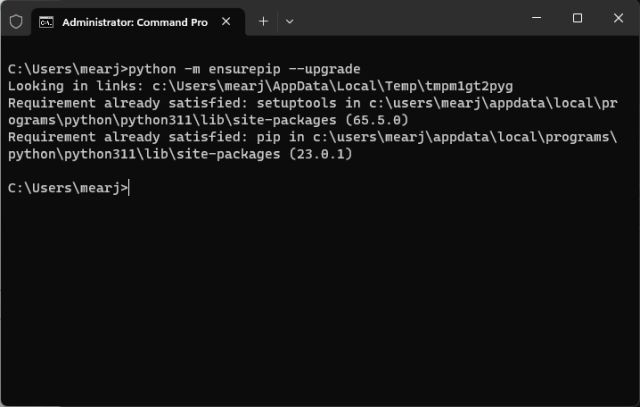 Cài đặt Pip bằng ensurepip
Cài đặt Pip bằng ensurepip
3. Xác minh cài đặt Pip
- Để kiểm tra xem mọi thứ có diễn ra đúng không, hãy mở Windows Terminal hoặc Command Prompt và chạy các lệnh bên dưới. Nếu cài đặt thành công, lệnh đầu tiên sẽ hiển thị phiên bản Python và lệnh thứ hai sẽ hiển thị phiên bản Pip hiện được cài đặt trên máy tính của bạn.
python --version
pip --version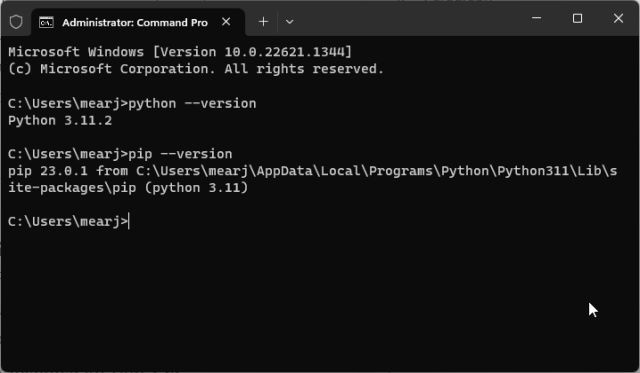 Xác minh cài đặt Pip
Xác minh cài đặt Pip
- Bạn cũng có thể nhập lệnh bên dưới để tìm tất cả các lệnh mà pip nhận làm đối số. Nếu nó trả về một danh sách dài các tùy chọn lệnh, bạn đã sẵn sàng.
pip --help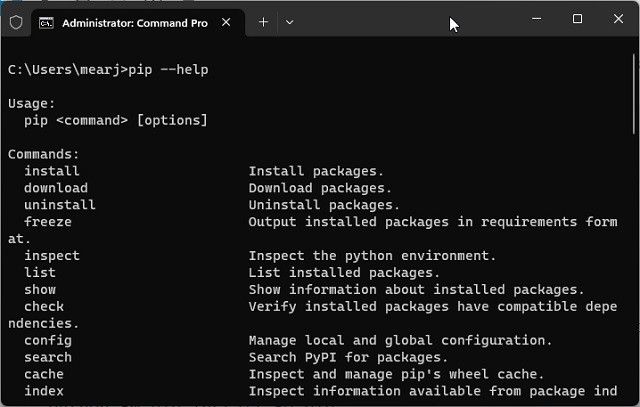 Các lệnh Pip
Các lệnh Pip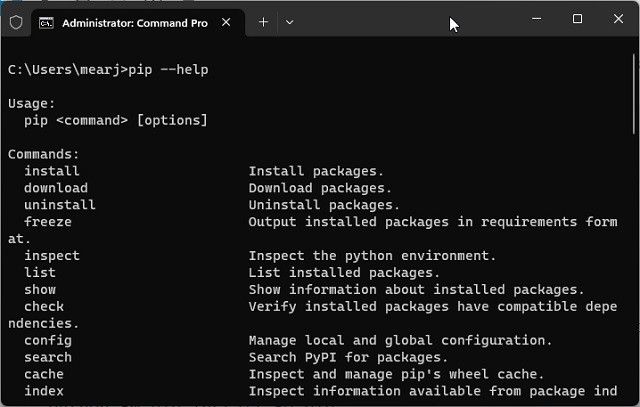 Các lệnh Pip
Các lệnh Pip
Nâng cấp hoặc hạ cấp Pip trên Windows
- Sau khi cài đặt, hãy chạy lệnh sau trong Terminal để nâng cấp Pip lên phiên bản mới nhất trên Windows. Đây là cú pháp:
python -m pip install --upgrade pip- Trong trường hợp bạn muốn hạ cấp Pip xuống một phiên bản cụ thể, hãy chạy lệnh sau:
python -m pip install pip==<phiên_bản_cụ_thể>Ví dụ:
python -m pip install pip==20.0.0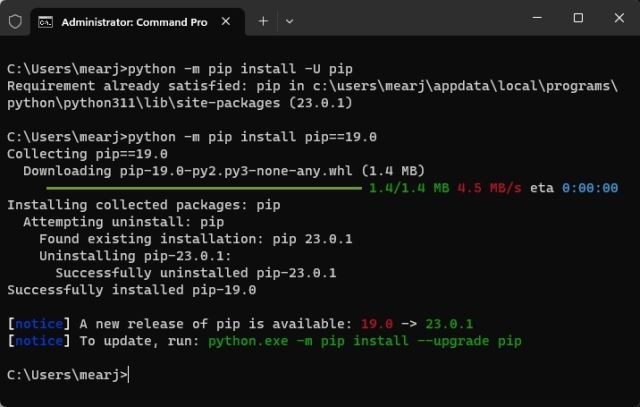 Nâng cấp hoặc hạ cấp Pip
Nâng cấp hoặc hạ cấp Pip
Thêm Python và Pip vào PATH trên Windows 11 và 10
Sau khi cài đặt và chạy lệnh Python hoặc Pip trên Windows nếu bạn gặp các lỗi như “‘Pip’ is not recognized as an internal or external command’” hoặc “‘Python’ is not recognized as an internal or external command'”, hoặc đơn giản là “Python not found”, đừng lo lắng. Điều đó có nghĩa là Python hoặc Pip có thể đã được cài đặt trên máy tính Windows của bạn, nhưng đường dẫn của chúng chưa được định cấu hình chính xác. Chúng ta cần thêm các thư mục của chúng làm biến môi trường Windows toàn cục. Đây là cách thực hiện.
- Trước hết, nhấn “Windows + R” để mở hộp thoại Run và dán đường dẫn bên dưới, sau đó nhấn Enter.
%localappdata%ProgramsPython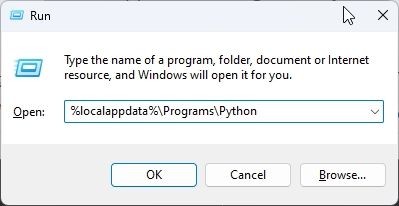 Mở thư mục Python
Mở thư mục Python
-
Sau đó, mở một thư mục “Python3XX” khác. Bây giờ, hãy sao chép toàn bộ đường dẫn từ thanh địa chỉ. Đây là đường dẫn của Python bạn cần thêm làm biến môi trường.
-
Tiếp theo, chuyển đến thư mục “Scripts” và nhấp vào “Address bar”. Bây giờ, hãy sao chép lại toàn bộ đường dẫn. Đây là đường dẫn của Pip bạn cần thêm làm biến môi trường.
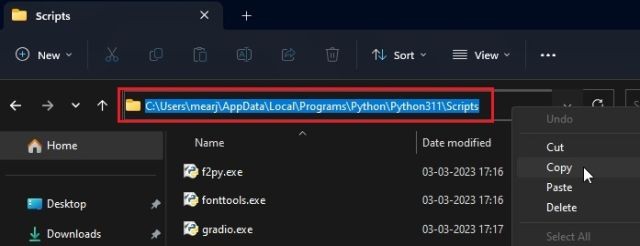 Mở thư mục Scripts
Mở thư mục Scripts
- Sau khi bạn có đường dẫn cho cả Python và Pip, hãy mở lại hộp thoại Run bằng cách nhấn “Windows + R”. Tại đây, hãy nhập
sysdm.cplvà nhấn Enter. Thao tác này sẽ trực tiếp mở Advanced System Settings.
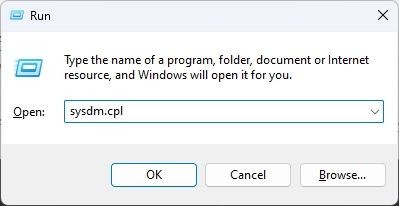 Mở Advanced System Settings
Mở Advanced System Settings
- Chuyển đến tab “Advanced” và nhấp vào “Environment Variables” ở phía dưới.
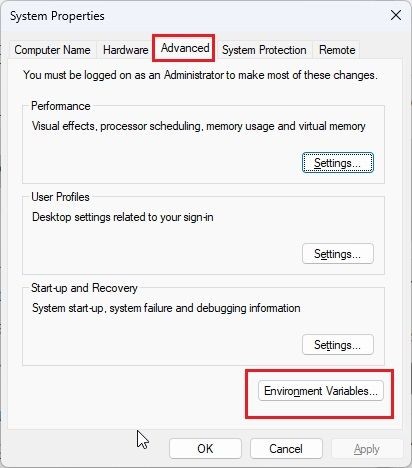 Mở Environment Variables
Mở Environment Variables
- Tiếp theo, trong phần “User variables for …“, chọn “Path” và nhấp vào nút “Edit…“.
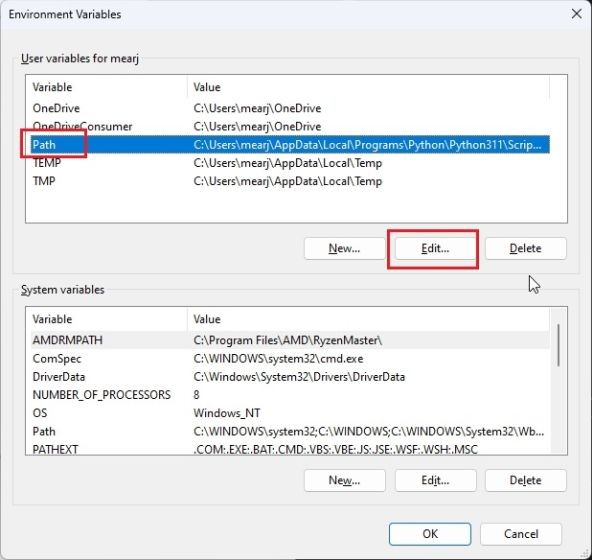 Chỉnh sửa biến Path
Chỉnh sửa biến Path
- Tại đây, nhấp vào “New” và thêm cả hai đường dẫn bạn đã sao chép ở trên vào bên trái. Bây giờ, nhấp vào “OK”. Hãy nhớ rằng, đường dẫn sẽ khác nhau đối với mỗi máy tính. Điều này sẽ thêm
pythonvàpiplàm biến môi trường toàn cục trên máy tính của bạn.
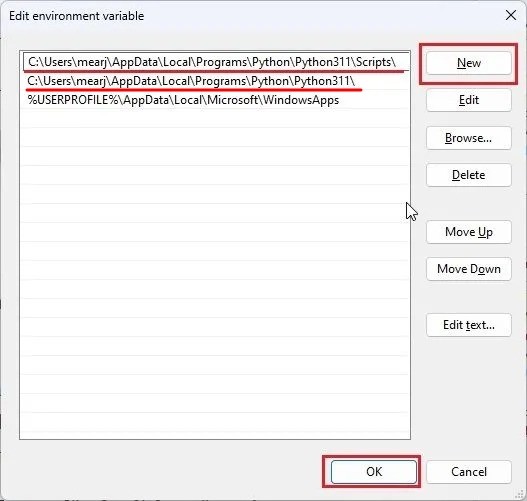 Thêm đường dẫn Python và Pip vào biến môi trường
Thêm đường dẫn Python và Pip vào biến môi trường
- Cuối cùng, mở Command Prompt hoặc Windows Terminal và chạy lệnh Python/Pip. Ví dụ: Bạn có thể sử dụng lệnh pip để cài đặt thư viện OpenAI trên máy tính Windows của mình và nó sẽ không hiển thị lỗi.
pip install openai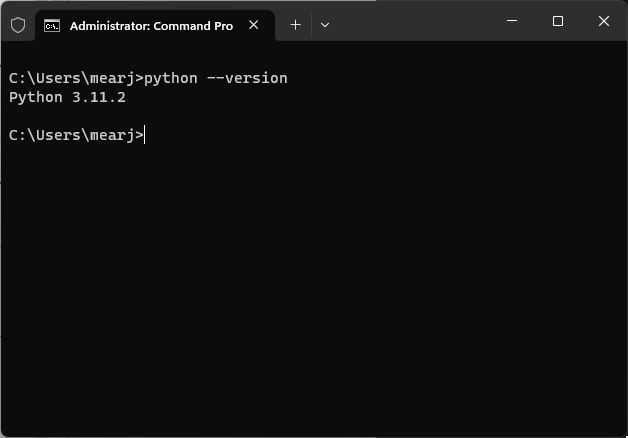 Sửa lỗi
Sửa lỗi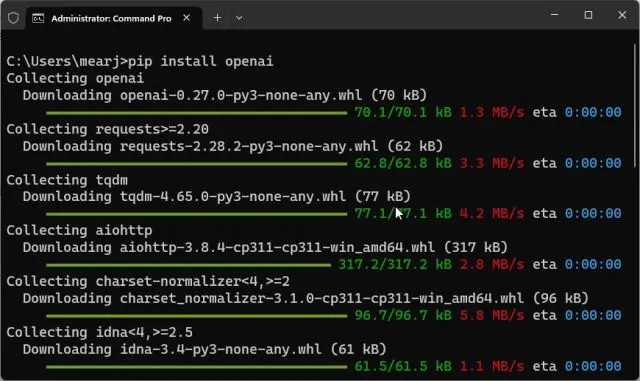 Cách cài đặt Pip trên Windows
Cách cài đặt Pip trên Windows
Lợi ích của việc sử dụng Pip
- Đơn giản: Pip giúp việc cài đặt và quản lý các gói Python trở nên dễ dàng và nhanh chóng.
- Tiện lợi: Bạn có thể tìm và cài đặt hàng ngàn gói từ PyPI chỉ với một vài dòng lệnh.
- Quản lý phiên bản: Pip cho phép bạn chỉ định phiên bản của gói cần cài đặt, giúp đảm bảo tính tương thích giữa các thành phần trong dự án của bạn.
- Giải quyết phụ thuộc: Pip tự động giải quyết và cài đặt các phụ thuộc của gói, giúp bạn tiết kiệm thời gian và công sức.
1. Tại sao tôi gặp lỗi “pip is not recognized”?
Lỗi này thường xảy ra khi đường dẫn đến thư mục chứa pip không được thêm vào biến môi trường PATH của Windows. Hãy làm theo hướng dẫn trong phần “Thêm Python và Pip vào PATH trên Windows 11 và 10” để khắc phục.
2. Làm cách nào để cài đặt một phiên bản cụ thể của một gói?
Sử dụng cú pháp pip install <tên_gói>==<phiên_bản>. Ví dụ: pip install requests==2.26.0.
3. Làm cách nào để tạo một file requirements.txt?
Chạy lệnh pip freeze > requirements.txt. File này sẽ chứa danh sách tất cả các gói đã cài đặt và phiên bản của chúng.
4. Làm cách nào để cài đặt các gói từ một file requirements.txt?
Chạy lệnh pip install -r requirements.txt.
5. Tôi nên sử dụng Pip hay Conda để quản lý gói Python?
Pip là trình quản lý gói mặc định cho Python và phù hợp với hầu hết các trường hợp. Conda là một trình quản lý gói và môi trường phổ biến, đặc biệt trong lĩnh vực khoa học dữ liệu và máy học, vì nó có thể quản lý các gói không phải Python và tạo môi trường cô lập.
6. Làm cách nào để nâng cấp tất cả các gói đã cài đặt lên phiên bản mới nhất?
Bạn có thể sử dụng lệnh sau: pip list --outdated --format=freeze | grep -v '^-e' | cut -d = -f 1 | xargs -n1 pip install -U. Tuy nhiên, hãy cẩn thận khi nâng cấp tất cả các gói, vì nó có thể gây ra xung đột hoặc không tương thích.
7. Làm cách nào để tìm kiếm một gói Python trên PyPI?
Bạn có thể sử dụng trang web PyPI (https://pypi.org/) hoặc sử dụng lệnh pip search <từ_khóa> (lệnh này có thể không hoạt động trên các phiên bản Pip mới hơn).
Vậy là bạn đã biết cách tải xuống và cài đặt Pip trên Windows 11 hoặc 10. Tôi khuyên bạn nên tải xuống trình cài đặt chính thức từ trang web của Python và cài đặt nó để tránh mọi lỗi. Nó hoạt động với tôi 100% thời gian. Dù sao, đó là tất cả từ chúng tôi. Chúc bạn thành công trên con đường chinh phục Python!
Các lệnh Pip thường dùng
Dưới đây là một số lệnh Pip thường dùng mà bạn nên biết:
pip install <tên_gói>: Cài đặt một gói cụ thể.pip uninstall <tên_gói>: Gỡ cài đặt một gói.pip list: Liệt kê tất cả các gói đã cài đặt.pip show <tên_gói>: Hiển thị thông tin chi tiết về một gói cụ thể.pip freeze: Tạo một danh sách các gói đã cài đặt và phiên bản của chúng, thường được sử dụng để tái tạo môi trường.pip install -r requirements.txt: Cài đặt tất cả các gói được liệt kê trong filerequirements.txt.
